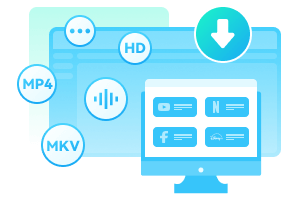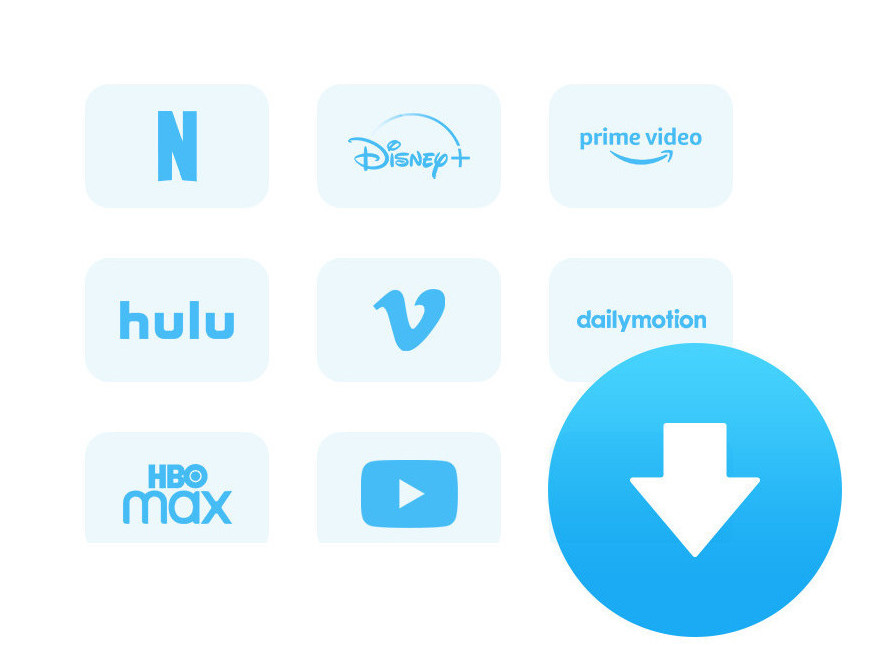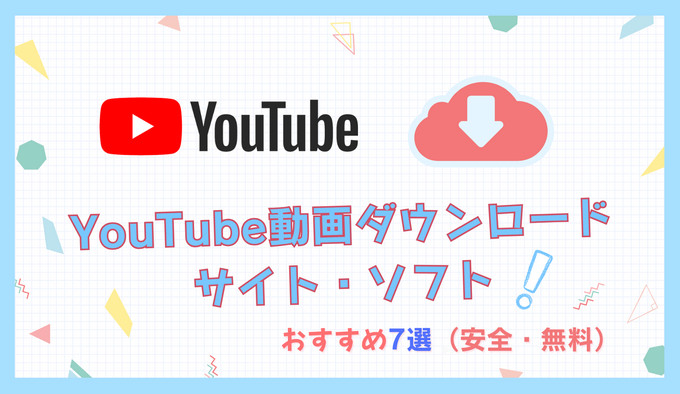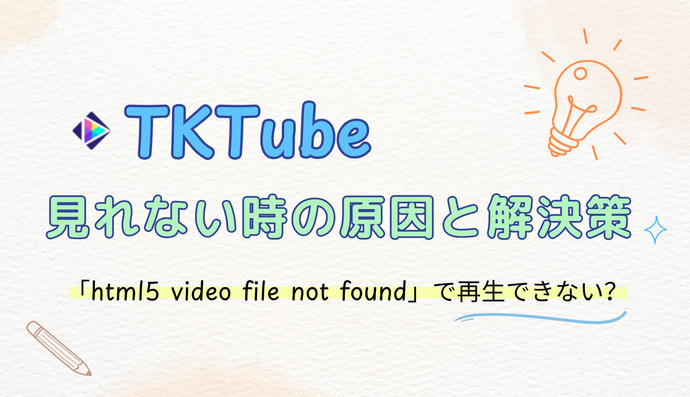
【完全ガイド】U-NEXTを退会・解約する方法とは?違いや注意点も徹底解説!
更新日: 2025年12月30日
カテゴリ:U-NEXT Tips
U-NEXTの月額プランを引き続き利用しない場合、退会方法がわからず困ってしまうこともありますよね。実は、「退会」と「解約」には明確な違いがあることをご存知でしょうか?この違いを正しく理解して使い分ければ、無駄なトラブルを防ぎながら、U-NEXTを最大限に活用しつつ自動更新をスムーズに解除することができます。
この記事では、U-NEXTの退会方法や解約との違い、退会後のポイントなど、気になる疑問を徹底的に解消します。また、U-NEXTを退会してもオフライン再生できる裏技も紹介していきます。
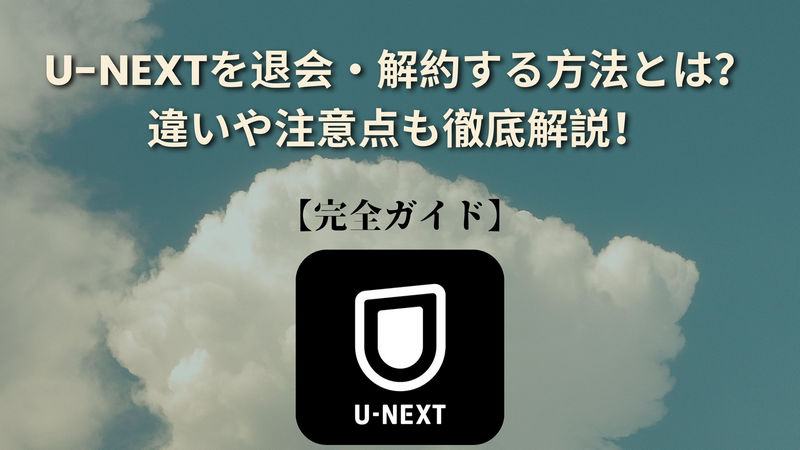
U-NEXTの「退会」と「解約」は違う?
U-NEXTを利用していると、「退会」と「解約」という2つの言葉を目にすることがあります。一見すると同じように思えますが、実はこの2つの手続きにはまったく異なる意味があります。この記事では、「解約」と「退会」の違いについてわかりやすく解説します。
U-NEXT解約とは?
U-NEXTの「解約」とは、月額プランの利用を停止する手続きのことです。つまり、解約をすれば自動更新が停止され、以後、毎月の料金は発生しなくなります。ただし、解約してもアカウント自体は残るため、引き続きログインが可能です。これより、アカウントに残っているポイントの確認や、購入履歴の閲覧もできるので安心です。
また、アカウントが残っていれば、一時的にサービスを停止しても、その後再度契約を再開することが簡単にできます。「しばらく使わないけど、また利用するかも」という人にも便利な仕組みですね。
U-NEXT退会とは?
一方、「退会」とは、U-NEXTのアカウント自体を完全に削除する手続きのことです。退会してしまうと、元のアカウントでログインすることができなくなります。また、U-NEXTで購入したコンテンツも視聴できなくなり、さらにアカウントに残っていたポイントもすべて失効します。
つまり、U-NEXTに登録していたすべての情報が完全に消去されることになりますので、退会する際は十分に注意しましょう。
U-NEXTの「退会」と「解約」の違い
ここでは、「退会」と「解約」の違いをわかりやすく解説します。
| 解約 | 退会 | |
|---|---|---|
| 月額料金 | 停止される | 停止される |
| アカウント | 残る(ログイン可能) | 完全に削除される |
| ポイント | 残る(利用可能) | 失う |
| 購入済みコンテンツ | 視聴可能 | 視聴不可 |
| 再登録 | すぐに再開できる | 新規登録が必要 |
U-NEXT解約・退会する前に必ず確認すべきこと
U-NEXTを解約・退会する前に、以下の注意点を必ず確認しておきましょう。手続きを進める前にチェックしておくことで、「U-NEXTを解約せずに退会してしまった」などの後悔やトラブルを防ぐことができます。
注意点1:アカウントに残っているポイントの利用
U-NEXTでは、毎月もらえるポイントや購入したポイントがアカウントに残っている場合があります。解約後もアカウント自体は残るためポイント確認は可能ですが、退会してしまうとすべてのポイントが失効してしまいます。もし未使用のポイントがある場合は、映画レンタルや電子書籍購入などに使い切ってから手続きすることをおすすめします。
注意点2:購入済みコンテンツの視聴可否
U-NEXTでレンタル・購入したコンテンツは、解約後も一定期間視聴できるものが多いですが、退会すると購入済みのコンテンツも全て視聴不可になります。特に長期的に楽しもうと思っていたコンテンツがある場合は、退会前によく確認しておきましょう。
注意点3:ファミリーアカウントへの影響
U-NEXTでは親アカウントのほかにファミリーアカウント(子アカウント)を設定している方もいるかと思います。親アカウントを退会すると、ファミリーアカウントも一緒に使えなくなります。個人プランと同じ、すべてのアカウントが削除されます。
注意点4:解約・退会のタイミング
U-NEXTはプランを解約すると、月額定額で提供されていたサービスはすぐに利用できなくなります。そのため、月末近くに手続きする方がお得な場合が多いです。一方で、無料トライアル中に解約・退会したい場合は、無料期間終了日をきちんと確認してから手続きすることが重要です。
関連記事: U-NEXT無料トライアルが解約できない原因は?解約方法・タイミングを徹底解説!
U-NEXTを退会・解約する方法
U-NEXTを退会するには、まずすべてのサービスを解約しておく必要があります。U-NEXTの月額プランは、利用している支払い方法によって解約手続きが異なります。ここでは、Webサイトからの申込、Appleアカウント経由の申込、Google Play決済経由の申込、それぞれの解約方法について分かりやすく説明した後、退会の手順についても詳しく紹介していきます。
Webサイトから申込の解約方法
STEP 1メニューを開く
U-NEXTの公式サイトにアクセスし、左上にあるメニューを開きます。
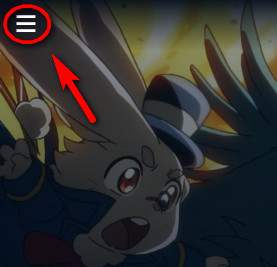
STEP 2 「アカウント・契約」を選択
「ログイン」をクリックし、U-NEXTのアカウントをログインします。ログインした後、メニューから「アカウント・契約」を選択します。
STEP 3「契約内容の確認・解約」を選択
画面をスクロールし、下部にある「契約・決済情報」で 「契約内容の確認・解約 」を選択します。操作ガイドに従って、U-NEXT 無料トライアルを解約できます。
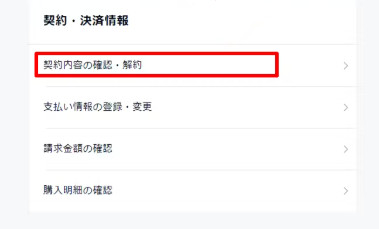
Appleアカウントから申込の解約方法
STEP 1 App Storeにアクセス
「App Store」アプリを開き、右上にあるアカウントアイコンをタップします。
STEP 2 U-NEXTを選択
画面の中で、「サブスクリプション」をタップし、現時点での有料サービスが表示されます。基本情報を確認し、U-NEXT月額プランをタップします。
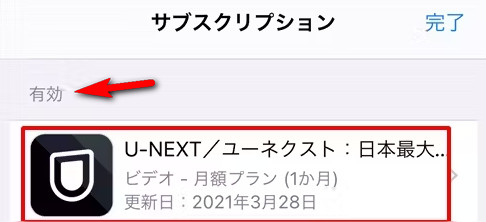
STEP 3 サブスクリプションをキャンセルする
「サブスクリプションをキャンセルする」選択肢をタップすると、解約手続きが開始します。
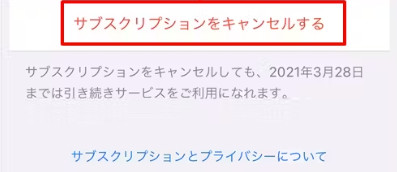
Google Playから申込の解約方法
STEP 1 「お支払いと定期購入」を選択
Google Playを開き、右上にあるアカウントアイコンをタップします。「お支払いと定期購入」を選択し、次の画面に「定期購入」をタップします。
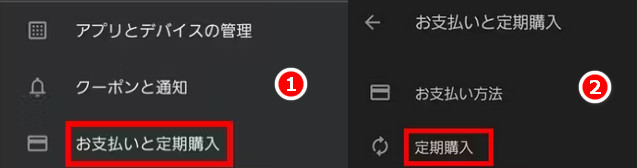
STEP 2 U-NEXTを選択
定期購入の中で、U-NEXTのプラン情報が表示されます。プランの情報を確認した後、プランをタップしてください。
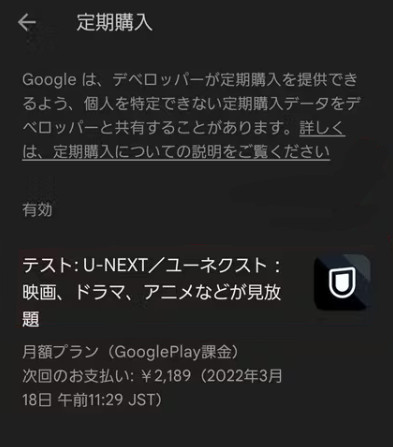
STEP 3「定期購入を解約」を選択
定期購入の画面で、下部にある「定期購入を解約」をタップし、U-NEXTの解約手続きが始めます。
以上の3つの解約方法ではいずれも更新日を確認できますので、U-NEXTサブスクの継続を希望しない場合は、更新日前に必ず解約手続きを行ってください。更新日を過ぎると自動的に更新・請求されますのでご注意ください。
U-NEXT退会方法
解約後にU-NEXTのアカウントを今後一切利用しない場合は、「退会」の手続きを行うことができます。以下の手順で簡単に退会できます。
STEP 1「アカウント・契約」を選択
Webサイト解約方法と同じ、メニューから「アカウント・契約」をクリックします。
STEP 2「契約内容の確認・解約」を選択
「契約・決済情報」部分から[契約内容の確認・解約]を選択します。
STEP 3「アカウントの削除」を選択
下にスクロールし、画面の最下部にある「アカウントの削除」をクリックすると、U-NEXTの退会手続きが開始します。
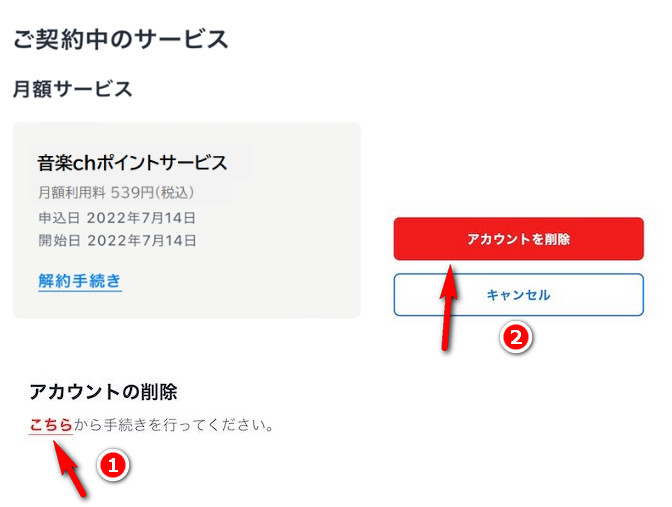
U-NEXTを退会してもオフライン再生できる方法
解約や退会の手続きを完了すると、U-NEXTのサービスはすぐに利用できなくなります。また、U-NEXTでダウンロードした作品には再生期限があり、すべてのコンテンツはダウンロード開始時点から最長48時間で視聴期限が切れる場合があります(作品によって異なります)。そのため、いつでも自由にオフライン再生できるとは限りません。
そんなときに便利なのが、専門のダウンロードソフトです。今回は、強力な動画ダウンローダー「SameMovie VideoOne」をご紹介します。SameMovie VideoOneを使えば、U-NEXTを解約・退会する前に保存しておきたい動画を一括でダウンロードし、パソコンに永久保存することが可能です。月額プランを利用中の方であれば、このツールを活用することで、ダウンロードしたU-NEXT動画の再生期限を気にせずに楽しむことができます。
STEP 1 U-NEXT をログインする
まず、SameMovie VideoOne をインストールして、「U-NEXT」を選択します。メイン画面で U-NEXT のアカウント情報を入力してログインします。
注: SameMovie は、お使いの U-NEXT アカウントの情報収集は一切しません。ご安心ください。
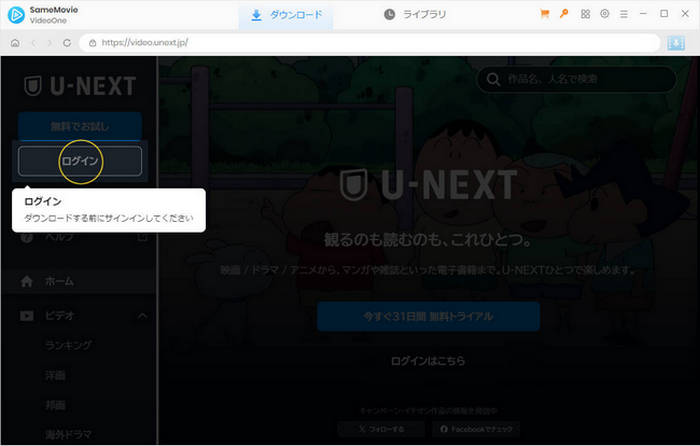
STEP 2 ダウンロード前の設定を行う
右上にある歯車アイコンをクリックして、出力する動画の画質、形式、字幕などを設定できます。
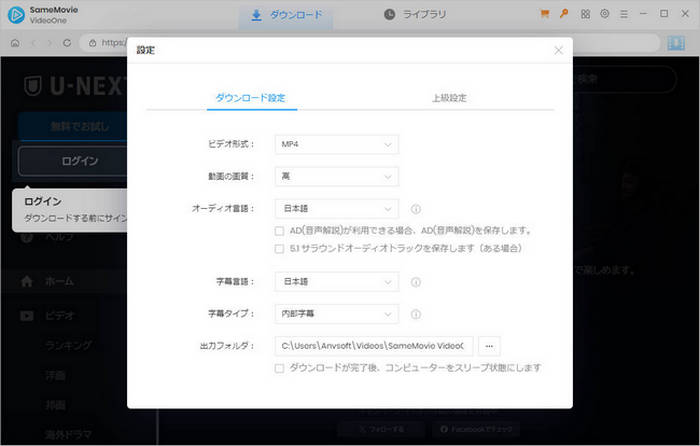
STEP 3 動画を検索して、詳細な設定をする
設定が終わったら、ダウンロードしたい U-NEXT の動画を探して、右下にあるダウンロードボタンをクリックします。ダウンロードする前に、もっと詳細な設定をするとこができます。
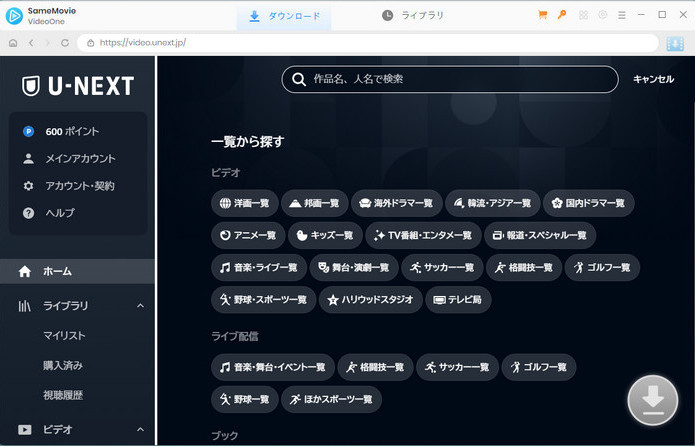
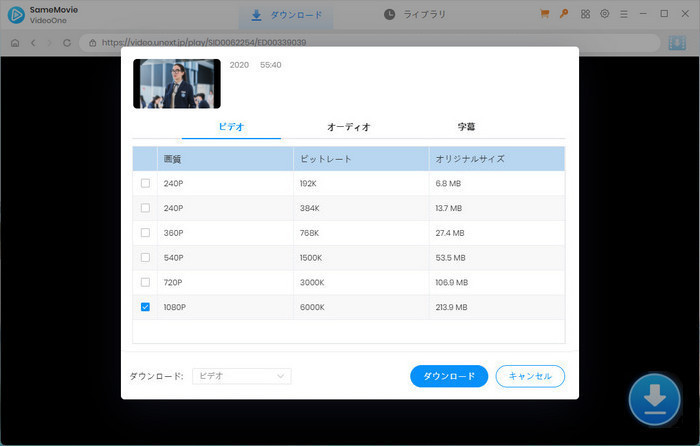
STEP 4 動画のダウンロードを開始する
設定が完了したら、直接「ダウンロード」をクリックして、動画のダウンロードを開始します。ダウンロードが完了するまで、しばらくお待ちしましょう。
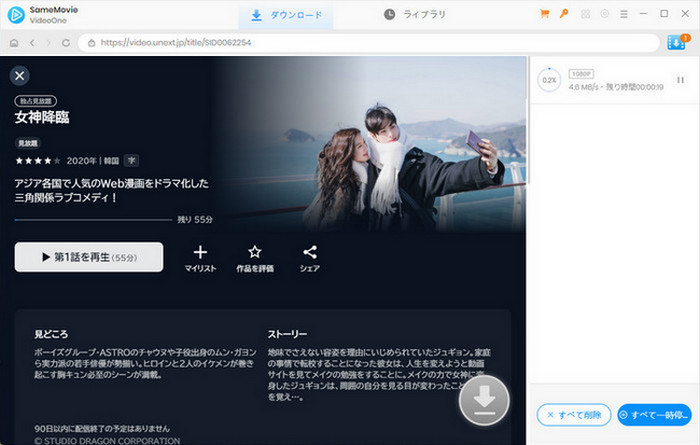
もっと詳しい操作手順はこちらです:ユーザーガイド
U-NEXTを退会についてよくある質問
U-NEXTを解約せずに退会してしまったのですが、どうしたらいい?
U-NEXTでは、月額プランを解約せずにアカウントを退会してしまうと、ログインができなくなり、サービスの利用やアカウント情報へのアクセスも一切できなくなります。ただし、退会したからといって、月額料金がそのまま引き落とされ続けるようなことは基本的にありませんのでご安心ください。
ただ、アカウントを完全に削除してしまうと、保有していたポイントはすべて失効し、購入済みの作品も視聴できなくなります。退会前に解約が完了していたか不安な場合は、契約内容を確認することをおすすめします。
U-NEXTの無料トライアルの解除方法は?
U-NEXTの無料トライアルの解約方法については、月額プランの解約方法と同じ、上記で紹介した手順を参考にしてください。無料トライアルの解約を忘れると、更新日以降に自動で料金が発生するため、解約タイミングにも十分注意しましょう。
U-NEXTを解約したのに539円引き落とされるのはなぜ?
これは多くの場合、「音楽chポイントサービス(月額539円)」契約が残っていたことが原因です。「契約内容の確認・解約」で自分の契約を確認でき、課金を避けたい方はぜひご注意ください。
関連記事: U-NEXT料金を徹底解説!U-NEXTの料金529円プランは何?
まとめ
今回は、U-NEXTの退会と解約の違いや注意点、具体的な退会・解約する方法について詳しく解説しました。退会と解約の違いを正しく理解しておけば、不必要なトラブルを避けることができます。また、解約・退会する前に、U-NEXTの動画を永久にパソコンに保存しておきたい方には、SameMovie VideoOneをおすすめします。このツールを使えば、U-NEXTの映画やドラマを最高の画質で保存でき、退会後も自由に視聴を楽しめます。
ただし、無料試用版では、各動画の最初の5分間しかダウンロードできません。体験版で動作を確認後、気に入れば、購入ができます。
注: 本製品はあくまで個人の鑑賞用であり、無断での転用は禁じられています。そして、SameMovie は U-NEXT との提携は結んでおらず、こちらのコンテンツはお客様の使いやすさ向上のためのページであり、本製品を宣伝するものでは一切ございませんのでご了承ください。
サポートサービス
全ての製品に無償サポートと無償アップデートをご提供します。
返金保証
最大30日間の返金保証制度を設けております。
24/7 カスタマーサービス
メールによる迅速なサポート(年中無休)をご提供します。
プライバシー保護
高度な暗号化によりお客様のプライバシー情報をご保護します。